/illu_travel_2.jpg)
Die An-/Abwesenheitsarten gehören zur Anwendung «Kalender & Kapazitäten». Mit diesen Funktionen können Sie Ihren Mitarbeitenden die korrekten Arbeitszeitmodelle zuordnen und auf Jahresbasis Firmenkalender und Mitarbeiterkalender erstellen.
Die Mitarbeiterkalender bilden die Basis für die Kapazitätsplanung (inkl. Ferienplanung) sowie die Arbeitszeitabrechnung (Soll-Stunden-Ermittlung). Die sogenannten An-/Abwesenheitsarten spielen in diesem Zusammenhang eine wichtige Rolle.
Nachfolgende Erläuterungen beziehen sich immer auf Arbeitszeitmodelle des Typs «Tagesarbeitszeit» (Normalfall). Bei Verwendung von Arbeitszeitmodellen des Typs «Jahresarbeitszeit» (v.a. für Freelancer oder Angestellte im Stundenlohn geeignet) verhalten sich die An-/Abwesenheitsarten nicht in jedem Fall genau gleich. Hier zur Verdeutlichung die beiden Typen von Arbeitszeitmodellen in der Übersicht:
Mit den An-/Abwesenheitsarten (vgl. Schnellsuche «An-/Abwesenheitsarten») können Sie eine beliebige Anzahl von auswertbaren Kriterien für die Kapazitätsplanung sowie die Arbeitszeitabrechnung verwalten.
Zum besseren Verständnis von Sinn und Zweck der An-/Abwesenheitsarten hier der Prozess der Arbeitszeitabrechnung in der Übersicht:
Hinweis: Die An-/Abwesenheitsarten werden in der Regel beim Start mit proles einmalig eingerichtet. In den meisten Fällen sind danach keine Anpassungen mehr erforderlich.
Nachstehend erfahren Sie im Detail wie An-/Abwesenheitsarten eingerichtet und ausgewertet werden können.
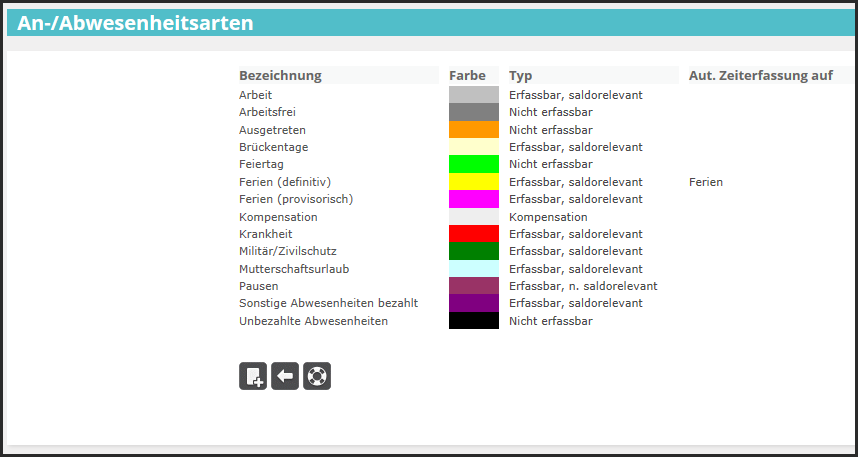
Die An-/Abwesenheitsarten können via Schnellsuche «An-/Abwesenheitsarten» verwaltet werden. Beim Start der Funktion werden sämtliche erfassten An-/Abwesenheitsarten in der Übersicht angezeigt. In der Übersicht werden die Bezeichnung, der Farbcode, der Typ sowie Informationen zur «Automatischen Zeiterfassung» angezeigt.
Direkt in der Übersicht kann über das Icon «Neu» eine neue An-/Abwesenheitsart erfasst werden.
Mit einem Klick auf die Bezeichnung kann eine bestehende An-/Abwesenheitsart zur Bearbeitung angewählt werden.
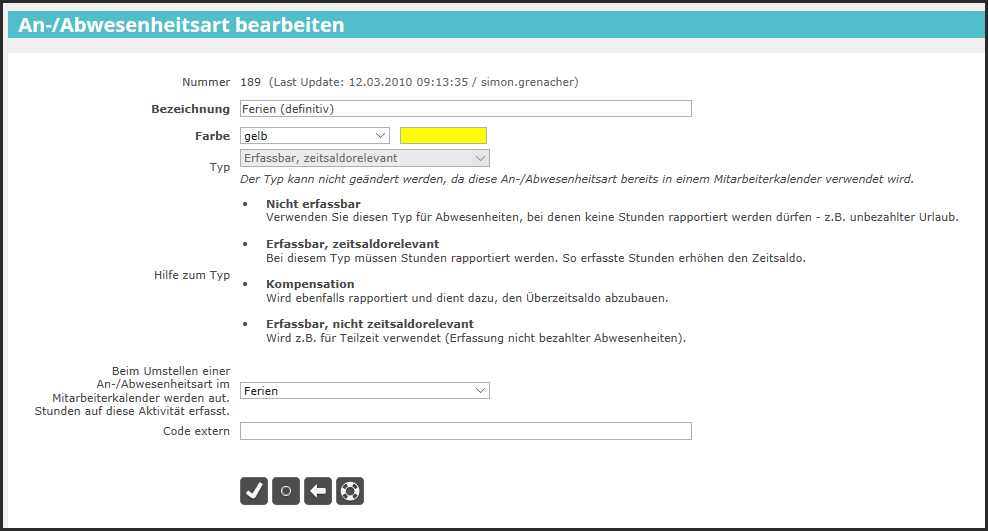
Bezeichnung: Die hier eingegebene Bezeichnung erscheint in vielen Dialogen und Auswertungen zur Kennzeichnung einer An-/Abwesenheitsart. Wählen Sie hier eine möglichst präzise und eindeutige Bezeichnung, sodass ein entsprechender Eintrag immer klar zugeordnet werden kann.
Farbe: Hier können Sie wählen, in welcher Farbe eine An-/Abwesenheitsart in Firmen- und Mitarbeiterkalendern angezeigt werden soll.
Typ: Der Typ der An-/Abwesenheitsart definiert im Wesentlichen die Erfassbarkeit eines Eintrags. Wird eine An-/Abwesenheitsart bereits in irgendeinem Mitarbeiterkalender verwendet, so kann der Typ nicht mehr geändert werden. Nachfolgend erfahren Sie weitere Details zu den einzelnen Typen:
Beim Umstellen einer An-/Abwesenheitsart im Mitarbeiterkalender werden automatisch Stunden auf diese Aktivität erfasst: Diese Auswahlliste steht im Zusammenhang mit der Möglichkeit, im Mitarbeiterkalender automatisch Zeiterfassungen auszulösen. Vgl. dazu unseren Blogbeitrag «Automatische Zeiterfassung aus Mitarbeiterkalender einrichten».
Code extern: Hier kann für die An-/Abwesenheitsart der externe Code für den Export an das Finanz-/Kostenrechnungssystem eingegeben werden. Diese Auswahl steht nur zur Verfügung, wenn Sie das kostenpflichtige Zusatzmodul «prolesFinanz» lizenziert haben. In diesem Fall kann der Code an die Kostenrechnung (nur Abacus) übergeben werden.
Vorhandene An-/Abwesenheitsarten können nicht gelöscht werden (durch eine solche Löschung würde die Historie zerstört). Sie können diese aber mittels dem entsprechenden Icon Inaktivieren (und auch wieder aktivieren). Inaktivierte An-/Abwesenheitsarten können bspw. in Mitarbeiterkalendern nicht mehr ausgewählt werden.
Tipp: In proles können an diversen Stellen Feriensaldi ausgegeben werden. Um diese Anzeige zu ermöglichen, muss die An-/Abwesenheitsart für Ferien mit dem Typ «Erfassbar, zeitsaldorelevant» eingerichtet werden.
In der Praxis hat sich die Definition folgender An-/Abwesenheitsarten bewährt:
Dies ist als Empfehlung zu verstehen - Sie können dies selbstverständlich auf Ihre ganz individuellen Bedürfnisse anpassen und erweitern.
Für sämtliche An-/Abwesenheitsarten mit Typ «Erfassbar, saldorelevant» oder «Erfassbar, nicht saldorelevant» müssen in der Projektverwaltung (vgl. Schnellsuche «Projektverwaltung») entsprechende Aktivitäten erfasst werden. In der Praxis sind dies meistens die folgenden:
Diese Aktivitäten werden in der Projektverwaltung in der Regel einem internen Projekt (bspw. «Abwesenheiten») zugeordnet. Bei jeder Aktivität muss in der Projektverwaltung die zugehörige An-/Abwesenheitsart ausgewählt werden. Beispielsweise für die Aktivität «Ferien» wählen Sie im Bearbeitungsdialog der Aktivität die An-/Abwesenheitsart «Ferien» aus.
Die meisten Aktivitäten in der Projektverwaltung werden mit der An-/Abwesenheitsart «Arbeit» eingerichtet. Hierbei handelt es sich um reguläre Projektarbeit und nicht um spezielle Rapportierungen wie eben z.B. «Mutterschaftsurlaub».
Die Kompensation von Überzeit kann auf zwei Arten behandelt werden:
Vorgehensweise zur Einrichtung der An-/Abwesenheitsart «Kompensation»:
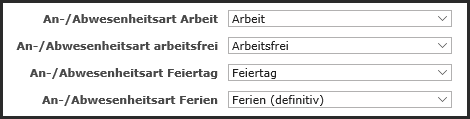
Auf Stufe Mandant (vgl. Schnellsuche «Mandant») müssen die vier wichtigsten An-/Abwesenheitsarten definiert werden. Diese hier ausgewählten An-/Abwesenheitsarten werden für die Erstellung der Mitarbeiterkalender, die Berechnung des Feriensaldos sowie für die Arbeitszeitabrechnung verwendet.
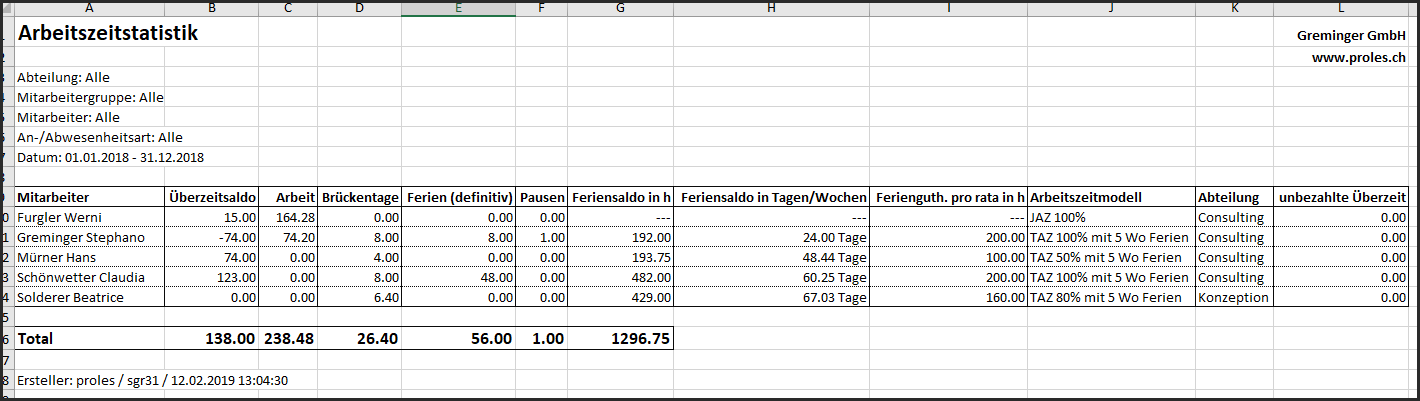
Mit dieser Auswertung (vgl. Schnellsuche «Arbeitszeitstatistik») können Sie einen Excel-Export generieren, mit welchem die An-/Abwesenheitsarten (in Spalten) pro Mitarbeiter (in Zeilen) für einen wählbaren Zeitraum ausgewertet werden.
In den Arbeitszeitabrechnungen (vgl. Schnellsuche «Arbeitszeitabrechnung») werden die An-/Abwesenheitsarten mit Soll- und Ist-Stunden für den Zeitraum der Abrechnung ausgelistet. Zur Arbeitszeitabrechnung werden wir demnächst einen Blogbeitrag publizieren.
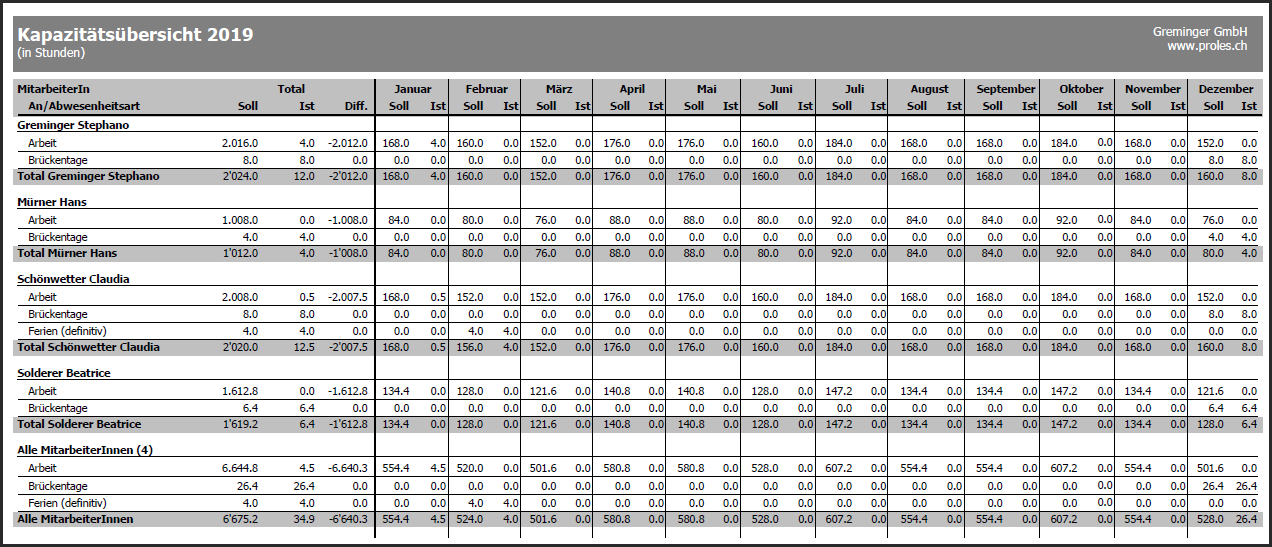
Mit dieser Auswertung (vgl. Schnellsuche «Kapazitätsübersicht») erzeugen Sie eine Liste, welche pro Mitarbeiter und Monat die kumulativen Kapazitäten (Soll-Stunden) sowie Ist-Stunden pro An-/Abwesenheitsart auslistet.
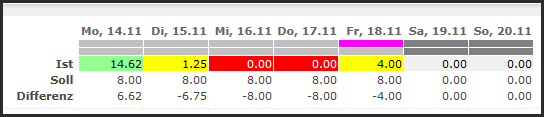
Mit Zeiterfassung auf Wochen- oder Monatsbasis (vgl. Schnellsuche «Zeiterfassung») werden pro Kalendertag Spaltenüberschriften eingeblendet. Neben dem Wochentag und dem Datum werden die An-/Abwesenheitsarten gemäss Mitarbeiterkalender visualisiert (mittels entsprechender Hintergrundfarbe, gesondert für Vormittag und Nachmittag). Die Bezeichnungen der entsprechenden An-/Abwesenheitsarten werden beim Hovern angezeigt.
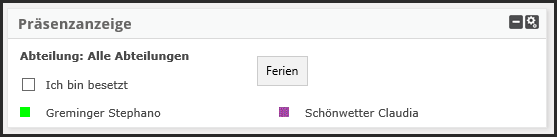
In der Präsenzanzeige sehen Sie auf einen Blick den Status Ihrer Mitarbeitenden. Die einzelnen in proles angemeldeten Mitarbeitenden werden als «anwesend» (grün) angezeigt. Abgemeldete Mitarbeitende werden rot («abwesend») dargestellt.
Bei «abwesend» wird zusätzlich untersucht, ob gemäss Mitarbeiterkalender am Morgen und/oder Nachmittag eine An-/Abwesenheitsart eingetragen ist, welche anders ist als die An-/Abwesenheitsart «Arbeit» gemäss Mandant. Wenn dies der Fall ist, erscheint der Mitarbeiter mit violett statt rot in der Präsenzanzeige - beim Mouseover wird der Text der An-/Abwesenheitsart gemäss Mitarbeiterkalender gezeigt (z.B. «Ferien»).
Falls Sie zur effizienten Nutzung der An-/Abwesenheitsarten noch Fragen haben, hilft Ihnen das prolesSupport-Team gerne weiter.
Aktuelle Beiträge zu Projektmanagement-Software, Digitalisierung, Unternehmensführung, Projektmanagement, Büroorganisation, Produktivität und Zeitmanagement. Spannende Inhalte über unsere Projektmanagement-Software proles (News, Produkterweiterungen, Tipps und Tricks).
/illu3_2.jpg)
in der Rubrik prolesTipp